Altium Designer绘制stm32最小系统板原理图及stm32+SD卡绘制
一、软件安装
1.软件下载
网盘链接:
https://pan.baidu.com/s/1gVJre-0tW_T2_oRqclYWAQ
提取码:fnr9
2.安装步骤
1.解压后点击setup应用程序

2.选择语言,点击下一步

3.点击下一步

4.选择安装路径(注意要空文件夹)

5.继续下一步,点击finish

6.在你的安装路径下找到该文件


7.打开软件,点击Add standalone license file

接下来在这个文件夹任选一个打开

点击ok

8.点击设置,配置好就可以正常使用了

二、绘制原理图
1.新建工程文件
1.首先创建好原理图库,如电阻、电容模型提前绘制好;
2.之后将绘制好的元器件放在原理图中,进行导线连接、网络标号等;
3.之后进入PCB库,将原理图绘制的器件映射到电路板中,相当于制作实物模型,尺寸一定要精准,可以1:1对应;
4.最后在PCB中,进行布线和排版。
打开AD,新建工程文件,设置好文件名及保存路径

在文件中创建项目:原理图、PCB、原理图库、PCB库

2.导入现成元器件库
下载原理图库和PCB库
网盘链接:
https://pan.baidu.com/s/1s7EwYp18qpeWSuCOlQnwkA
提取码:mlkt
根据C8T6所需器件,直接导入相关元器件

将下表器件从找到的元器件资源库中复制到自己的原理图库中:

3.绘制
每个模块对照进行绘制
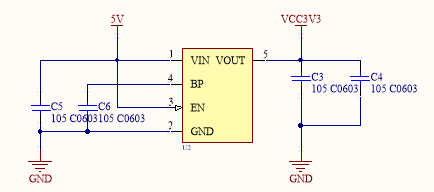
用粗线将各模块分隔开

空格可以实现器件的旋转。
实现镜像旋转的操作:
输入法切换至英文状态,选中该器件后,鼠标左键按住元件不放,鼠标呈十字状,器件为可移动状态。此时按住键盘上的X或Y,X为水平左右翻转;Y为垂直上下翻转。
4.成果

三、绘制STM32+SD卡原理图
1.绘制SD卡模块原理图
比较简单

2.STM32与SD卡模块之间的连线
根据SD卡模块的设计,可以知道各管脚连线如下:

将之前画好的STM32的CPU搬过来

更改STM32的对应管脚标签,使其与SD卡模块对应即可
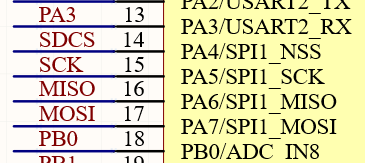
这样就画好了。
四、总结
这次的作业总体来说不太难,主要目的是为了帮助我们了解stm32最小系统板的构造,画图的时候要仔细,原件太多了确实容易搞错,但只要认真细心,作业还是很快就能完成的。
参考博客
2. https://blog.csdn.net/qq_46467126/article/details/122034936